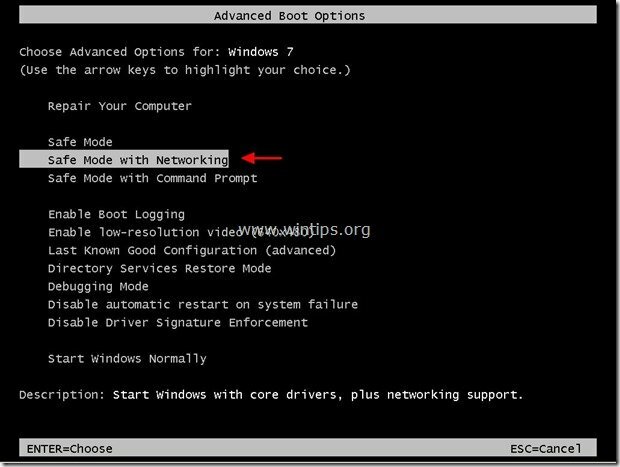“BitGuard”(Por MediaTechSoft Inc) es un programa malicioso, incluido dentro de otros programas de instalación de software gratuitos y, una vez instalado en su computadora, se ejecuta en en segundo plano, descarga e instala otros programas de malware de fuentes de Internet que no son de confianza y hace que su computadora sea insegura desde computadoras remotas ataques.
El BitGuard El instalador del programa también modifica su página de inicio de Internet y la configuración de búsqueda a "delta-search.com”Página de inicio y configuración, para redirigir los resultados de la navegación a anuncios de editores desconocidos.
“BitGuard.exe”Es una variante del virus Win32.bProtector, que se oculta de la detección y eliminación de muchos programas antivirus.
Para eliminar "BitGuard – Win32.bProtector" - virus& "Búsqueda delta”Secuestrador del navegador de su computadora, siga los pasos a continuación:
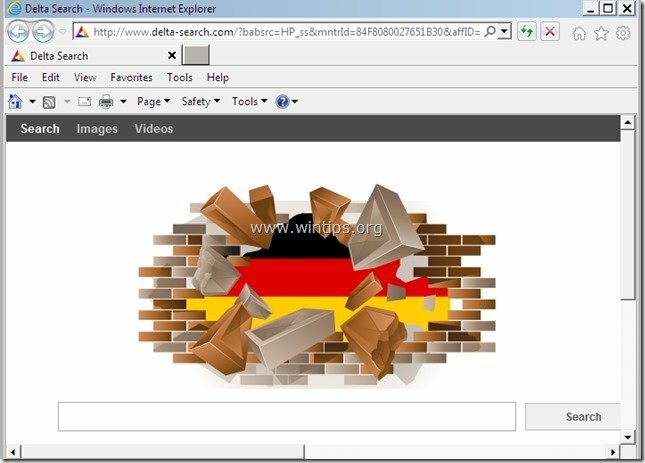
Como remover "Configuración de BitGuard ”y“ Búsqueda delta ” desde tu computadora:
Paso 1. Inicie su computadora en modo seguro con funciones de red
Como BitGuard la eliminación es difícil de realizar, mientras se ejecuta en el modo normal de Windows, es mejor reiniciar su computadora e iniciar sesión en Windows usando "Modo seguro con funciones de red" opción.
1. Para acceder al modo seguro de Windows con funciones de red, presione el botón "F8”Mientras se inicia el equipo (antes de que aparezca el logotipo de Windows).
2. Cuando el "Menú de opciones avanzadas de Windows"Aparece en la pantalla, utilice las teclas de flechas del teclado para desplazarse al"Modo seguro con funciones de red" opción y luego presione "INGRESAR“.
Paso 2. Desinstale las aplicaciones que pertenecen a “BitGuard"Y" Delta”Editor desde su Panel de control.
1. Para hacer esto, vaya a:
- Windows 8/7 / Vista: Inicio> Panel de control.
- Windows XP: Comienzo > Ajustes > Panel de control

2. Haga doble clic para abrir
- Añadir o eliminar programas si tienes Windows XP
- Programas y características si tiene Windows 8, 7 o Vista.

3. En la lista de programas, busque y Eliminar (desinstalar) las siguientes aplicaciones:
- BitGuard
- Barra de herramientas Delta
- Barra de herramientas de Delta Chrome
- Cualquier otra aplicación no deseada o desconocida
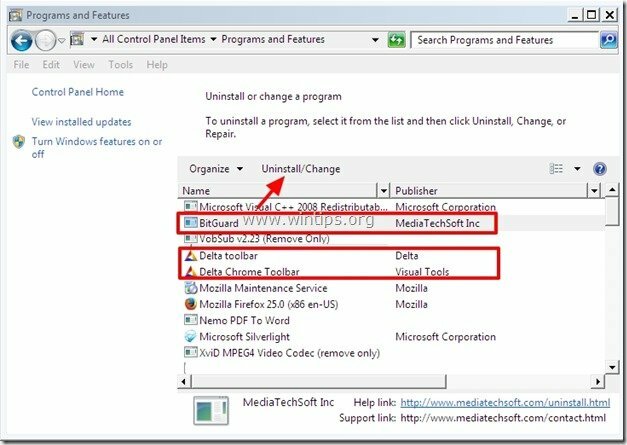
Paso 3. Detenga y limpie los procesos maliciosos con RogueKiller
1.Descargar y ahorrar "RogueKiller"utilidad en su computadora '* (por ejemplo, su escritorio)
Aviso*: Descargar versión x86 o X64 según la versión de su sistema operativo. Para encontrar la versión de su sistema operativo, "Botón derecho del ratón"en el ícono de tu computadora, elige"Propiedades"y mira"Tipo de sistema" sección.
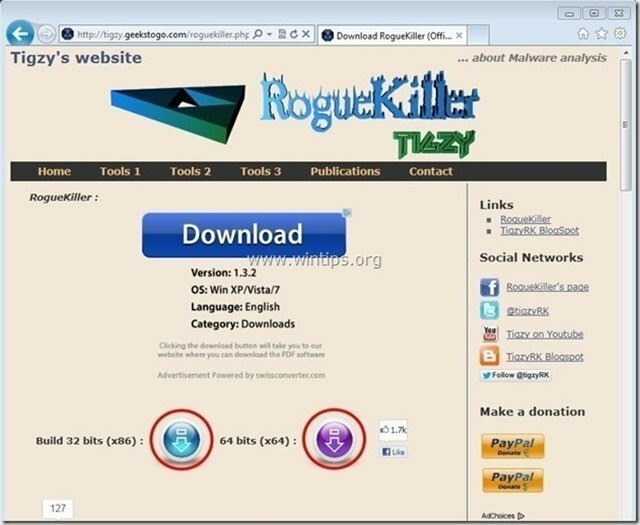
2.Haga doble clic correr RogueKiller.
3. Dejar el prescan para completar y luego presione "Escanear"para realizar un escaneo completo.

3. Cuando se complete el escaneo completo, presione el "Borrar" para eliminar todos los elementos maliciosos encontrados.
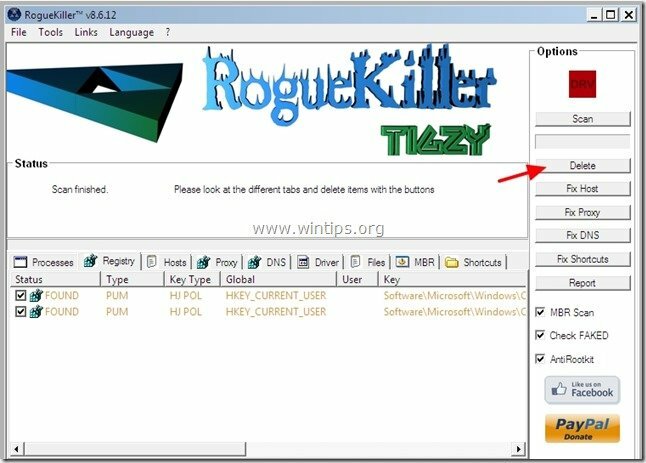
Etapa 4. Eliminar archivos ocultos de BitGuard
1. Abra el Panel de control de Windows: "Comienzo” > “Panel de control”
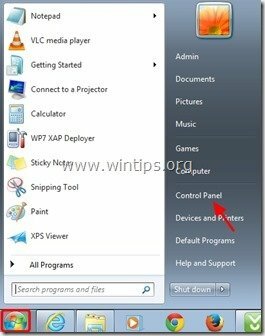
2. Cambie la vista del panel de control de "Categoría" a "Iconos pequeños".
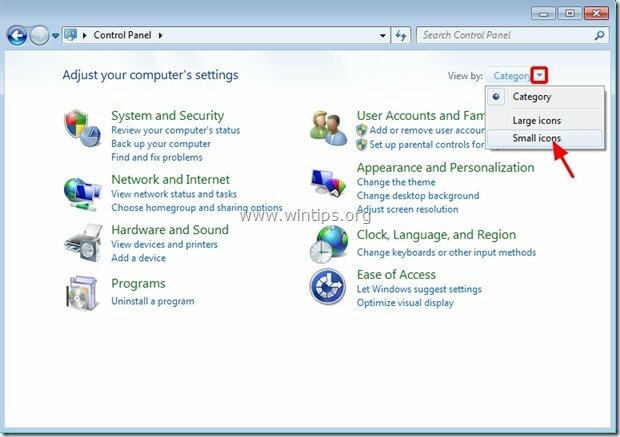
3. Haga doble clic para abrir "Opciones de carpeta”.
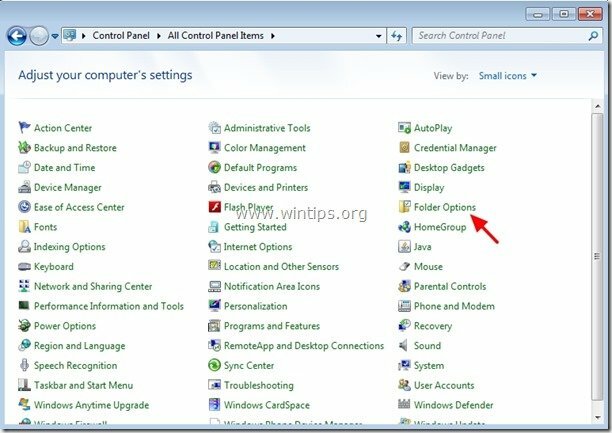
4. Seleccione "Vista"Pestaña" y en la "Ajustes avanzados", Marque para habilitar la"Mostrar unidades y carpetas de archivos ocultos" opción.
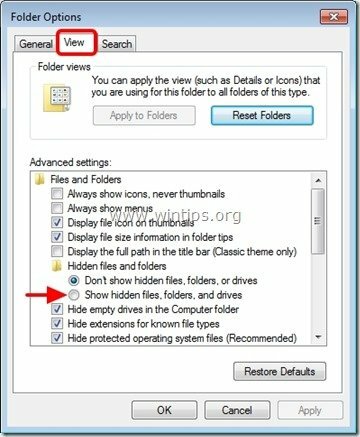
5. Haga clic en "OK" cuando esté terminado.
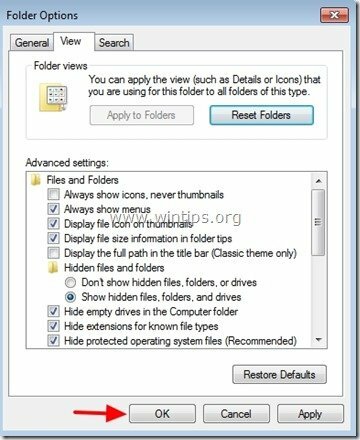
6. Ahora navegue a la siguiente ruta y Eliminar el "BitGuard” & “DSearchLink”Carpetas.
- C: \ ProgramData
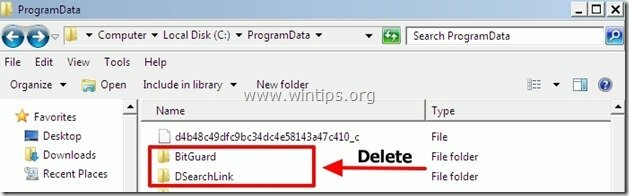
7. Por fin Eliminar el "DSearch”Acceso directo desde su escritorio.

Paso 5: Limpie las entradas de registro restantes con "AdwCleaner".
1. Descarga y guarda "AdwCleaner”Utilidad a su escritorio.

2. Cerrar todos los programas abiertos y Haga doble clic abrir "AdwCleaner" desde su escritorio.
3. Imprenta "Borrar”.
4. Imprenta "OK" en "AdwCleaner - Información ”y presione "OK" de nuevo para reiniciar tu computadora.

5. Cuando su computadora se reinicia, cerca "Información de AdwCleaner " (Léame) y continúe con el siguiente paso.
Paso 6. Elimine los programas potencialmente no deseados (PUP) con la herramienta de eliminación de Junkware.
1. Descarga y ejecuta JRT - Herramienta de eliminación de junkware.

2. Presione cualquier tecla para comenzar a escanear su computadora con "JRT - Herramienta de eliminación de junkware”.

3. Sea paciente hasta que JRT escanee y limpie su sistema.

4. Cierre el archivo de registro JRT y luego reiniciar tu computadora.

Paso 7. Asegurarse de que "Búsqueda delta.com ” la configuración de búsqueda ya no existe en tu Navegador de Internet.
explorador de Internet, Google Chrome, Mozilla Firefox
explorador de Internet
Como remover "Búsqueda delta” ajustes desde Internet Explorer.
1.Abra Internet Explorer. y luego abra "opciones de Internet”.
Para hacer esto desde el menú de archivo de IE, elija "Instrumentos” > “opciones de Internet”.
Aviso*: En las últimas versiones de IE presione el botón "Engranaje"Icono  en la parte superior derecha.
en la parte superior derecha.
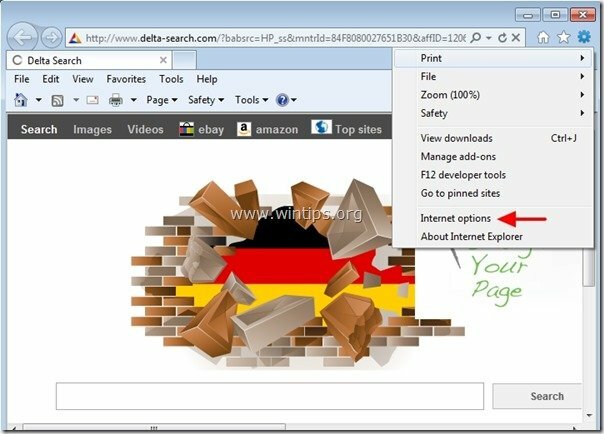
2. En "General" pestaña, Eliminar el "www.delta-search.com " desde "Pagina de inicio"Cuadro y escribe su página de inicio preferida (p. ej. www.google.com)
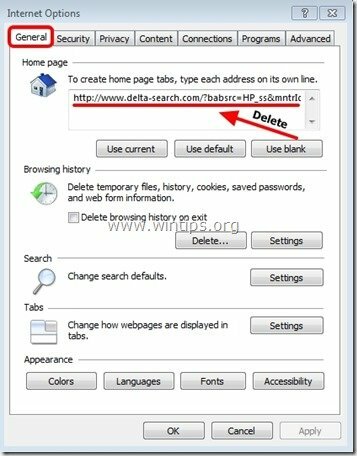
3. Entonces presione "Ajustes" en Búsqueda sección. *
Aviso*: Si desea modificar la configuración de búsqueda en Internet Explorer mientras está en la ventana principal de Internet Explorer, simplemente presione el botón "Engranaje"Icono  (en la esquina superior derecha) y elija "Administrar complementos” .
(en la esquina superior derecha) y elija "Administrar complementos” .
![modificar-configuración-de-búsqueda-en-internet-e [1] modificar-configuración-de-búsqueda-en-internet-e [1]](/f/09f596687509672336279ea4af49f914.jpg)
4. Sobre "Proveedores de búsqueda"opciones, elige y"Establecer por defecto"un proveedor de búsqueda que no sea un motor de búsqueda no deseado que se encuentre allí.
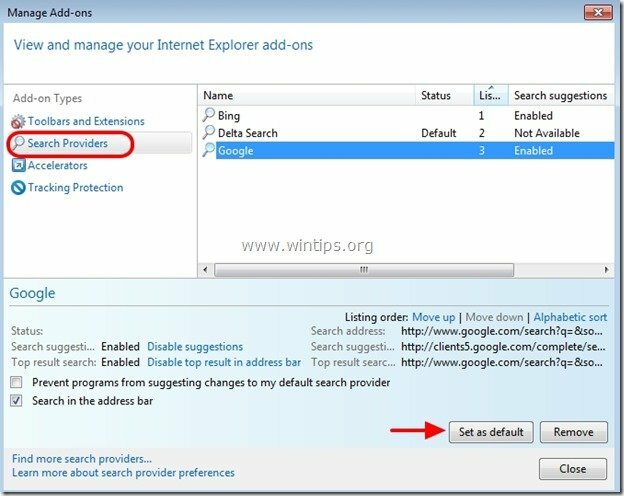
5. Luego, elija el motor de búsqueda no deseado "Búsqueda delta"Y haga clic en Eliminar.

6. Elija "Barras de herramientas y extensiones" en el panel izquierdo y luego seleccione cualquier barra de herramientas o extensión no deseada que pertenezca a "Delta" o "Herramientas visuales”Editor y haga clic en"Desactivar"
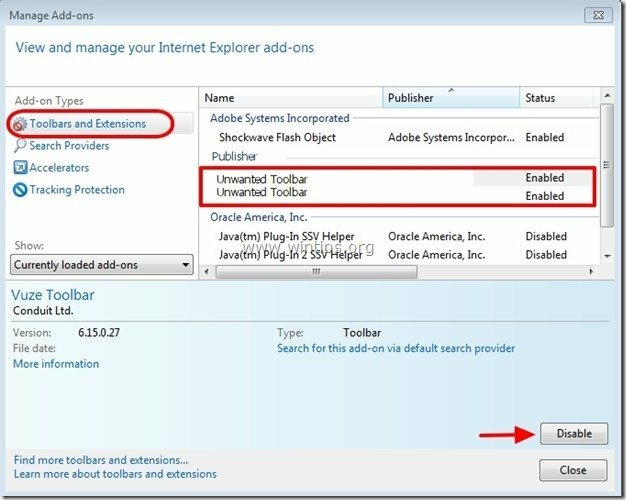
7. Cierre todas las ventanas de Internet Explorer y reinicie su navegador.
8. Proceder aPaso 8.
Google Chrome
Como remover "Búsqueda delta "ajustesde Google Chrome.
1. Abra Google Chrome y vaya al menú de Chrome  y elige "Ajustes".
y elige "Ajustes".
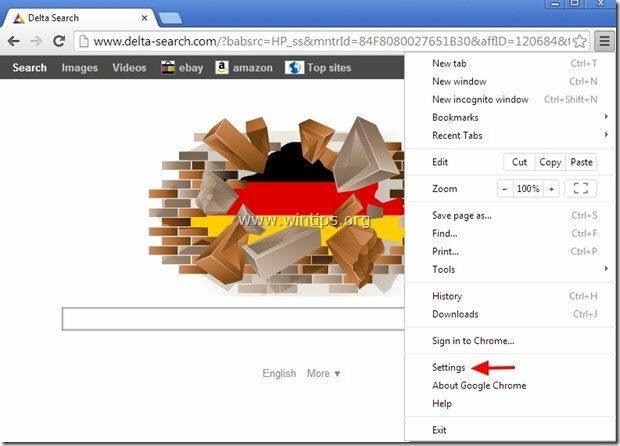
2. Encuentra el "En el inicio"sección y elegir"Establecer páginas".
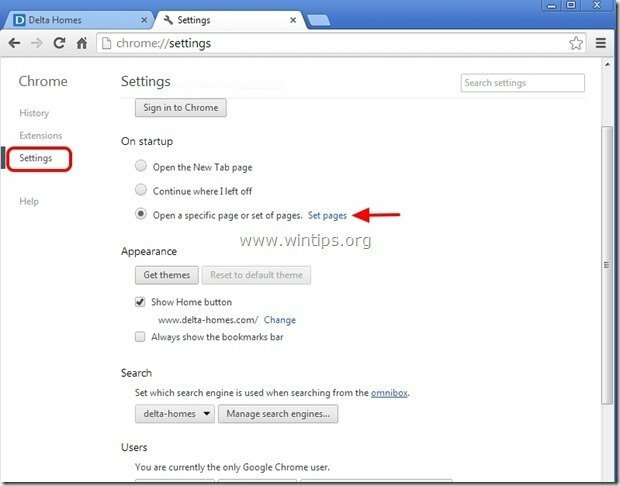
3.Borrar el www.delta-search.com desde las páginas de inicio presionando el botón "X"símbolo a la derecha.
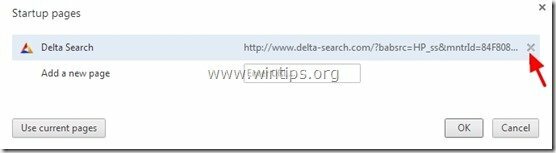
4.Configura tu página de inicio preferida (p.ej. http://www.google.com) y presione "OK".

5. Bajo "Apariencia", Marque para habilitar la"Mostrar botón de Inicio"Opción y elija"Cambio”.
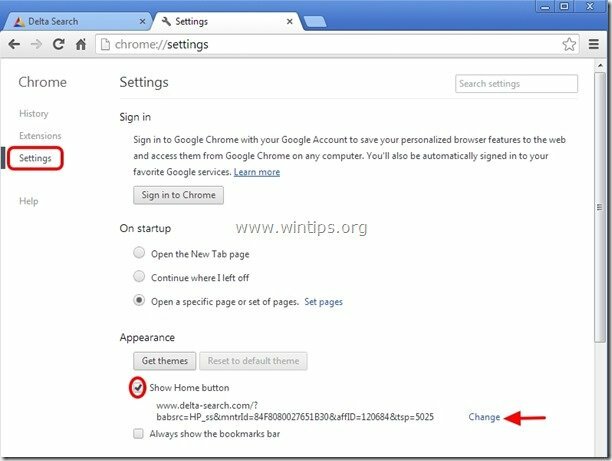
6.Borrar el "www.delta-search.com "Entrada de"Abrir esta pagina" caja.
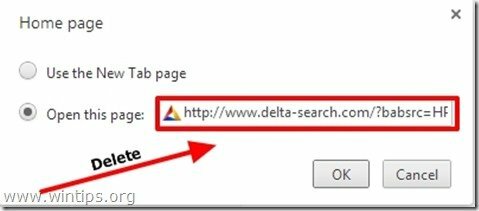
7.Escribe (Si te gusta) tu pagina web preferida para abrir cuando presiona su "Pagina de inicio"Botón (p. Ej. www.google.com) o deja este campo en blanco y presione "OK”.

8. Ir "Búsqueda"sección y elegir"Gestionar motores de búsqueda".
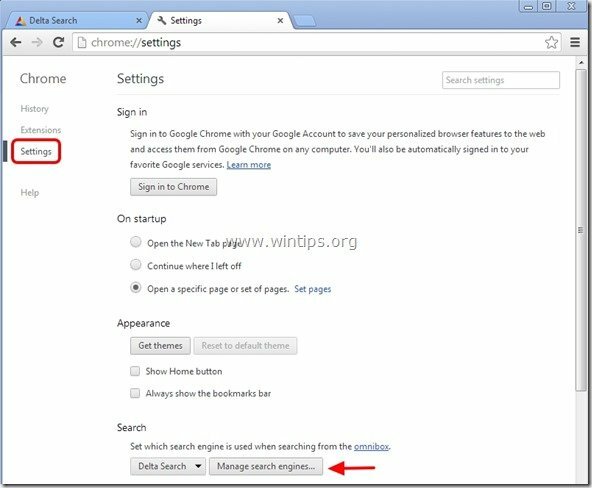
9.Elija su motor de búsqueda predeterminado preferido (por ejemplo, búsqueda de Google) y presione "Hacer por defecto".
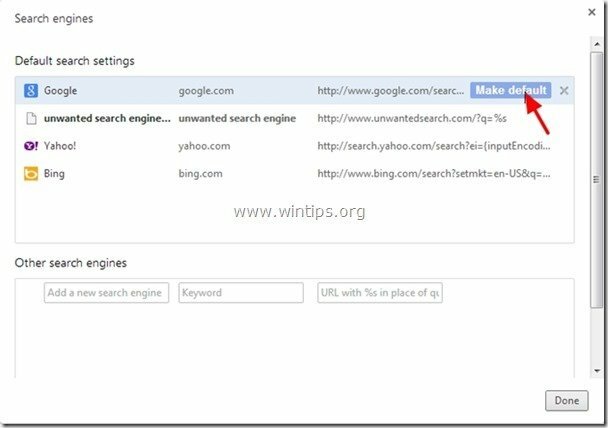
10. Luego elija el "búsqueda-delta " motor de búsqueda y quitarlo presionando el "X"símbolo a la derecha.
Escoger "Hecho" cerrar "Los motores de búsqueda" ventana.
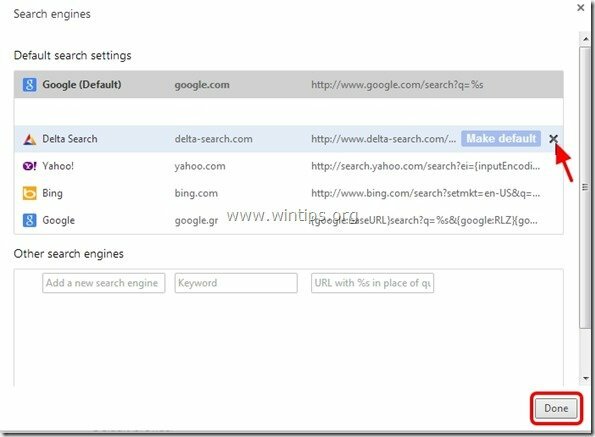
11. Escoger "Extensiones" a la izquierda.
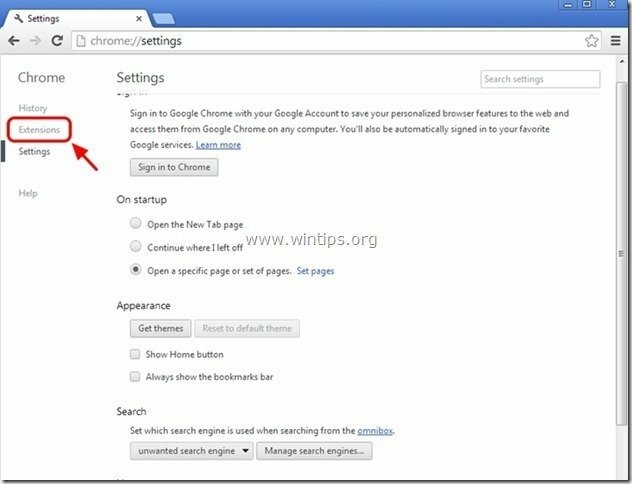
12. Elimina la extensión no deseada "Barra de herramientas Delta" desde aquí presionando el botón "reciclar icono" A la derecha.
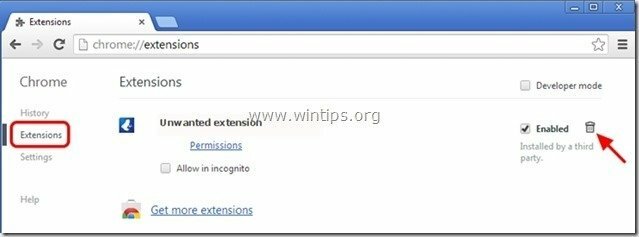
13. Cierre todas las ventanas de Google Chrome y reinicia tu navegador.
14. Proceder aPaso 8.
Mozilla Firefox
Como remover "Búsqueda delta " ajustes de Mozilla Firefox.
1. Haga clic en "Firefox ” botón de menú en la parte superior izquierda de la ventana de Firefox y vaya a "Opciones”.
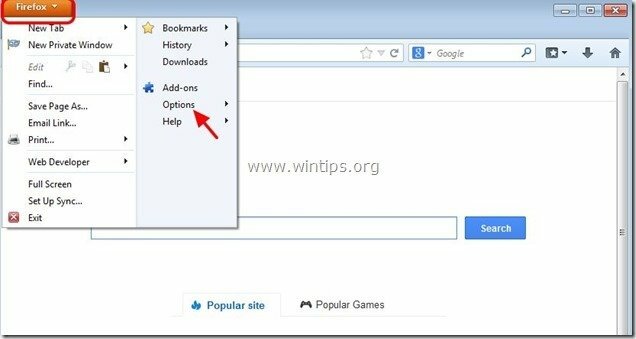
2. En "General" pestaña Eliminar el "www.delta-search.com" página de "Pagina de inicio"Cuadro y escriba su página de inicio preferida (p.ej. http://www.google.com).
Imprenta "OK" cuando esté terminado.
![firefox-general-options-homepage_thu [2] firefox-general-options-homepage_thu [2]](/f/3366b2cce6d8f1958e4459b87b1e6647.jpg)
3. Desde el menú de Firefox, vaya a "Instrumentos” > “Administrar complementos”.
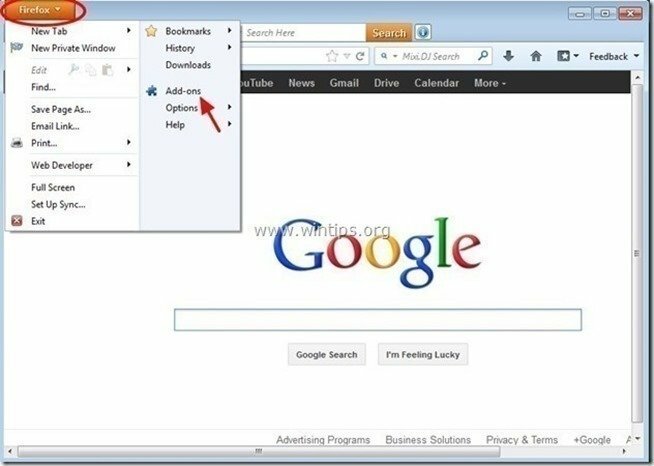
4. Escoger "Extensiones" a la izquierda y luego elimine la extensión no deseada "búsqueda delta”(Si existe allí), presionando la tecla"Eliminar" botón.
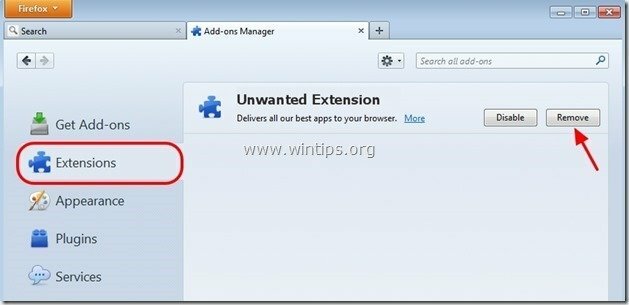
5. Escoger "Complementos"A la izquierda y"Desactivar" todos los complementos no deseados de aquí (p. ej., "Complemento de conducto”).
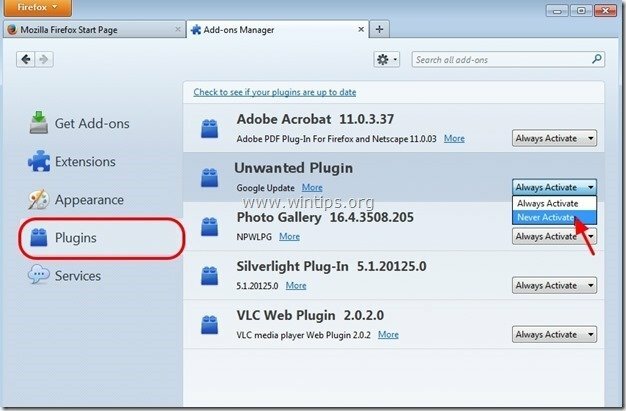
6.Cerca todas las ventanas de Firefox y reiniciar su navegador.
7. Proceda al próximo paso.
<
Paso 8. Limpio su computadora de permanecer amenazas maliciosas.
Descargar y Instalar en pc uno de los programas anti-malware GRATUITOS más confiables de la actualidad para limpiar su computadora de las amenazas maliciosas restantes. Si desea mantenerse constantemente protegido de las amenazas de malware, existentes y futuras, le recomendamos que instale Malwarebytes Anti-Malware PRO:
Protección Malwarebytes ™
Elimina spyware, adware y malware.
¡Inicie su descarga gratuita ahora!
1. Correr "Malwarebytes Anti-Malware" y permita que el programa se actualice a su última versión y base de datos maliciosa si es necesario.
2. Cuando aparezca la ventana principal de "Malwarebytes Anti-Malware" en su pantalla, elija la opción "Realizar escaneo rápido"opción y luego presione"Escanear"y deje que el programa escanee su sistema en busca de amenazas.
![ahefjplu_thumb2_thumb_thumb_thumb_th [1] ahefjplu_thumb2_thumb_thumb_thumb_th [1]](/f/2ebaf845516e74abca082ebc8093d177.jpg)
3. Cuando se complete el escaneo, presione "OK" para cerrar el mensaje de información y luego imprenta el "Mostrar resultados" botón para vista y retirar las amenazas maliciosas encontradas.

4. En la ventana "Mostrar resultados" cheque - usando el botón izquierdo del mouse- todos los objetos infectados y luego elija el "Eliminar selección"y deje que el programa elimine las amenazas seleccionadas.

5. Cuando se completa el proceso de eliminación de objetos infectados, "Reinicie su sistema para eliminar todas las amenazas activas correctamente"

6. Continuar con el próximo paso.
Consejo: Para asegurarse de que su computadora esté limpia y segura, realizar un análisis completo de Malwarebytes 'Anti-Malware en el "Modo seguro" de Windows.*
* Para acceder al modo seguro de Windows, presione el botón "F8”Mientras se inicia el equipo, antes de que aparezca el logotipo de Windows. Cuando el "Menú de opciones avanzadas de Windows”Aparece en la pantalla, utilice las teclas de flecha del teclado para desplazarse al Modo seguro opción y luego presione "INGRESAR“.
Paso 9. Limpiar archivos y entradas no deseados.
Usar "CCleaner"Programa y procede a limpio su sistema de temporal Archivos de Internet y entradas de registro no válidas. *
*Si no sabe cómo instalar y utilizar "CCleaner", Lee esto instrucciones.